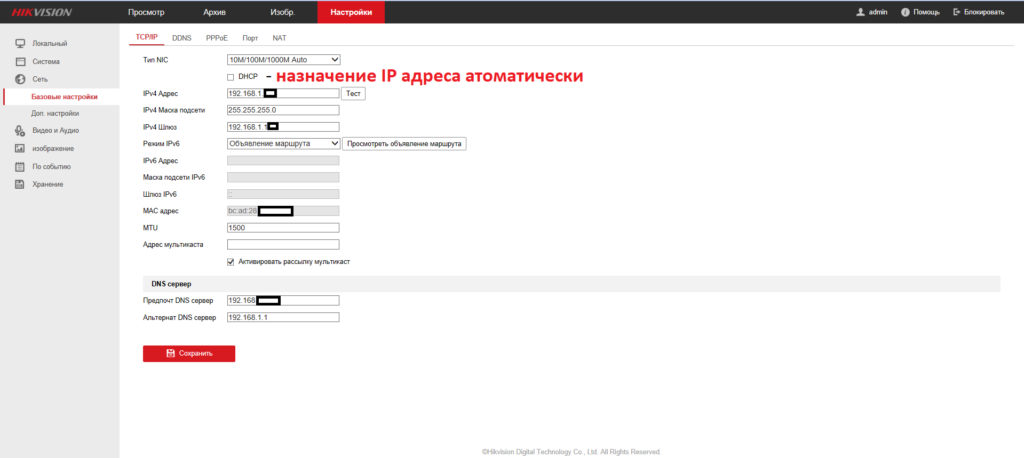IP камера Hikvision
22.01.2023IP камера Hikvision. В этой статье познакомимся с IP видеокамерой Hikvision. Посмотрим как выглядит web интерфейс данной камеры. Также узнаем, как активировать Ip камеру и добавить ее в специализированное программное обеспечение Hikvision.
IP камера Hikvision
Для наглядного примера разберемся с IP камерой Hikvision старого образца, данная камера уже снята с производства, но они все еще установлены на объектах и доказывают свою безотказную работу при различных температурах. Ну и настройки и ход мыслей ничем не отличается от добавления и эксплуатации IP камер Hikvision нового поколения. Все тоже самое, меняется только камера.
Hikvision уличная IP камера DS-2CD2642FWD-IS

4Мп уличная цилиндрическая IP-камера с ИК-подсветкой до 30м
DS-2CD2642FWD-IS — ссылка на официальный сайт Hikvision
- Разрешение 4Мп
- Вариообъектив 2.8 — 12мм
- Аппаратный WDR 120дБ
- Обнаружение движения, вторжения в область и пересечения линии
- Слот для microSD до 128Гб
- ИК-подсветка до 30м
- Широкий температурный диапазон: -40 °C…+60 °C
- IP67
- Питание DC12В / PoE
По умолчанию IP адрес IP видеокамер Hikvision — 192.168.1.64 Поэтому при подключении и добавлении IP камеры к видеорегистратору или программам, необходимо установить на сетевой карте устройства первую подсеть, т.е. если мы используем регистратор или (ПК и ПО IVMS 4200), то адрес сетевой карты должен быть примерно таким 192.168.1.60 (либо любым 192.168.1.1 — кроме 64 — этот адрес IP камеры, 65-255)
Настройка IP камеры Hikvision
IP камера Hikvision — Web интерфейс
Включите камеру и подключите ее к сети. Открываем Веб браузер и вводим в адресной строке — IP адрес видеокамеры 192.168.1.64 и нас приветствует окно активации. Активацию камеры нужно выполнить один раз. При активации устройства нужно ввести пароль. Этот пароль будем использовать при добавлении IP камеры в систему видеонаблюдения.
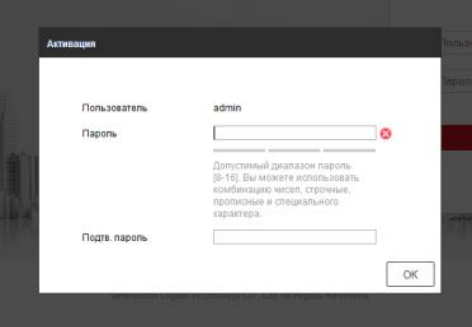
После активации устройства вводим логин и пароль от камеры для входа в Веб интерфейс.
Логин — admin
Пароль — тот, что ввели при активации
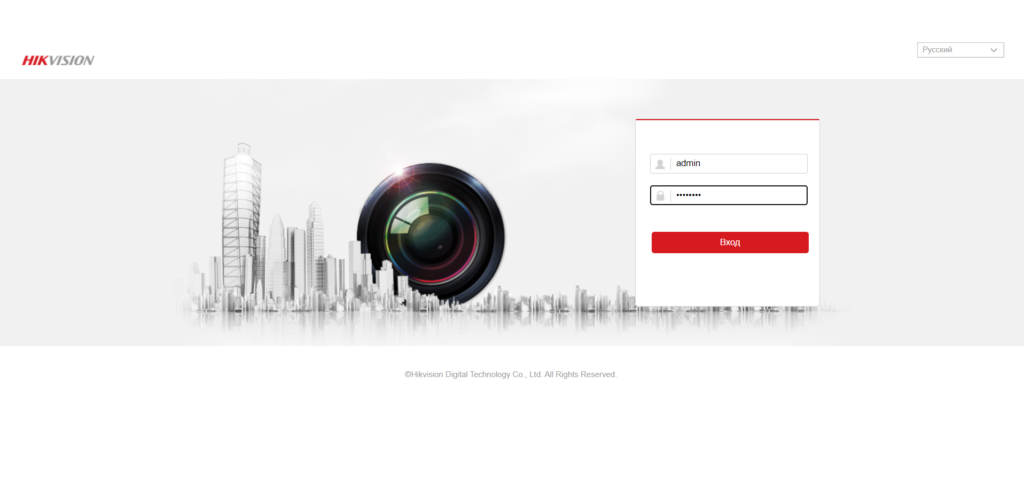
ПРОСМОТР — АРХИВ — ИЗОБРАЖЕНИЕ -НАСТРОЙКА — это основное меню, в котором выполняются все настройки IP камеры. Ниже приведены скрины каждого меню.
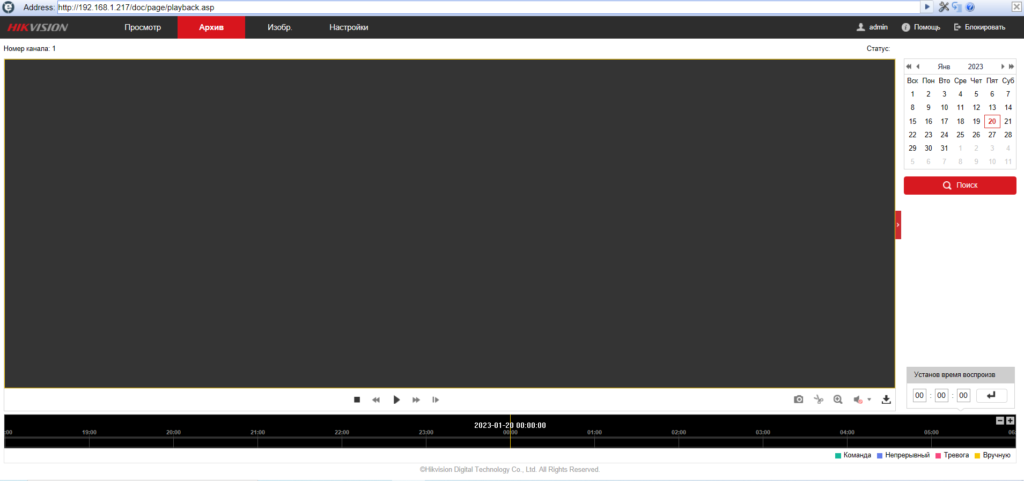
Меню АРХИВ — к данной IP камере есть возможность подключить USB флешку для записи архива с камеры. Таким образом можно всего из одной камеры сделать практически полноценную систему видеонаблюдения с записью архива и доступа к нему через веб браузер.
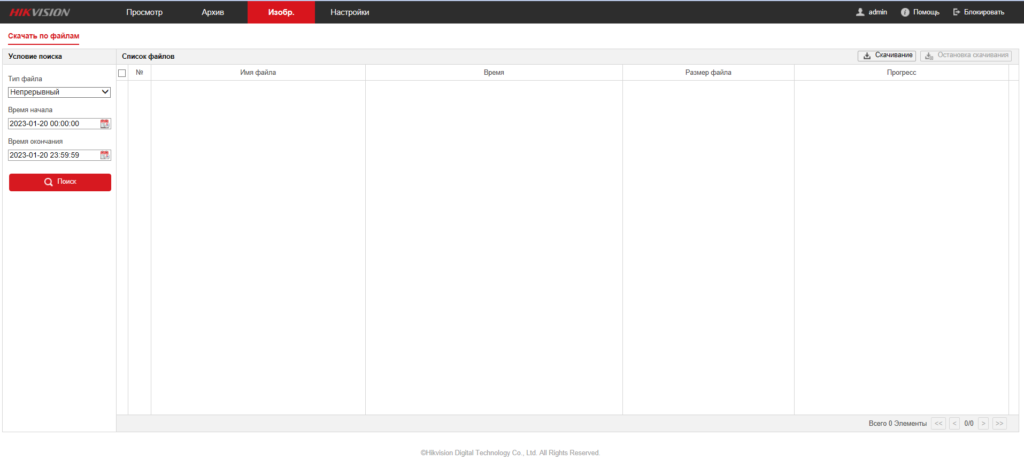
Изображение — в данном меню выполняются основные настройки изображения. Корректировка цвета, насыщенность сцены и т.д. Большое количество настроек позволяет установить камеру для сложных сцен.
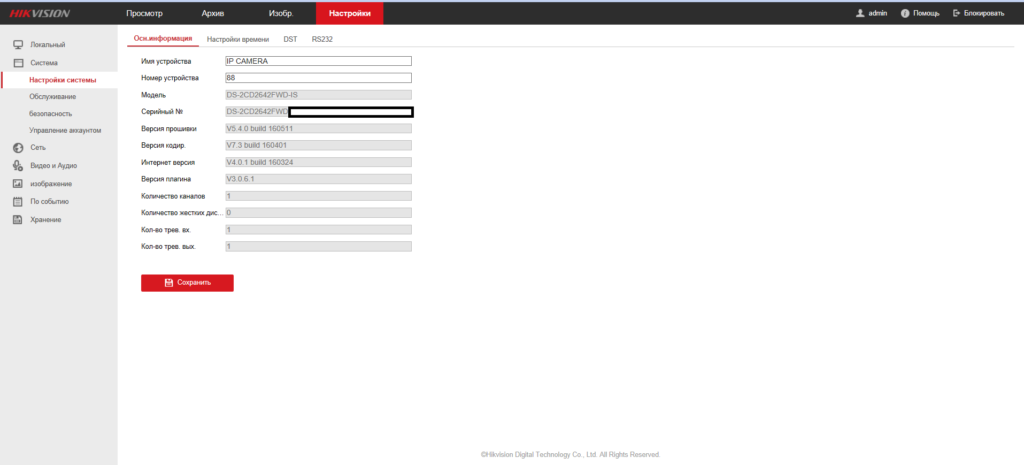
Веб интерфейс Настройка — в первую очередь для настройки камеры нужно зайти именно в это меню. Если в систему добавляются несколько IP камер, то необходимо поменять IP адрес. Т.к. если не менять IP адрес на камере, то произойдет конфликт IP адресов в системе. Поэтому, при добавлении Ip камер можно установить новые ip адреса (при первой подсети) например:
- 192.168.1.60 — пример IP адреса для видеорегистратора
- 192.168.1.61 — пример IP адреса для первой камеры
- 192.168.1.62 — пример IP адреса для второй камеры
- 192.168.1.63 — пример IP адреса для третьей камеры
- 192.168.1.64 — пример IP адреса для четвертой камеры
DHCP— при установки галочки Ip адрес камеры будет установлен автоматически. Если выбрать DHCP, то роутер назначит свой IP адрес каждому устройству в своей (нужной) сети сам. Рекомендуется для новичков